Napraw znak zapytania obok kontrolera magistrali SM w Menedżerze urządzeń
- SM Bus Controller monitoruje temperaturę i napięcie płyty głównej. Jeśli nie ma zainstalowanego odpowiedniego sterownika, niektóre funkcje mogą nie działać poprawnie na komputerze z systemem Windows 11.
- Aby pobrać właściwy sterownik, możesz użyć narzędzia Intel Chipset Software Installation Utility lub innych zalecanych metod wymienionych w tym artykule.

XZAINSTALUJ KLIKAJĄC POBIERZ PLIK
To oprogramowanie zapewni ciągłość działania sterowników, chroniąc Cię w ten sposób przed typowymi błędami komputera i awariami sprzętu. Sprawdź teraz wszystkie sterowniki w 3 prostych krokach:
- Pobierz DriverFix (zweryfikowany plik do pobrania).
- Kliknij Rozpocznij skanowanie znaleźć wszystkie problematyczne sterowniki.
- Kliknij Zaktualizuj sterowniki aby uzyskać nowe wersje i uniknąć awarii systemu.
- DriverFix został pobrany przez 0 czytelników w tym miesiącu.
Aby pobrać sterownik SM Bus Controller dla systemu Windows 11, postępuj zgodnie z tym artykułem, aby poznać najbardziej odpowiednie sposoby. Jego pełną formą jest kontroler magistrali zarządzania systemem, niezbędny element do wydajnego działania komputera z systemem Windows.
Możesz spotkać się z każdym Błąd kontrolera magistrali SM. Jednak gdy brakuje sterownika, jest to inny problem.
Jak mogę korzystać ze sterownika SM Bus Controller?
Urządzenie, SM Bus, to mały chipset, który monitoruje temperaturę, napięcie i inne specyficzne rzeczy na płycie głównej. Pomaga oprogramowaniu i innemu sprzętowi w prawidłowym działaniu komputera. Potrzebujesz sterownika dla tego urządzenia z następujących powodów:
- Aby był funkcjonalny – Bez odpowiedniego sterownika magistrala SM nie będzie działać prawidłowo.
- Aby poprawić wrażenia z korzystania z komputera – Na podstawie informacji o temperaturze i napięciu system Windows lub inne oprogramowanie może sterować niektórymi elementami komputera. Bez sterownika nie jest to możliwe.
- Do podkręcania - Jeśli użyjesz oprogramowanie do overclockingu, możesz również potrzebować tego sterownika, aby prawidłowo utrzymywać rzeczy w oparciu o temperaturę.
Problematyczna jest sytuacja, gdy w menedżerze urządzeń widzisz obok niego żółty znak zapytania. Oznacza to, że nie masz wymaganego lub kompatybilnego sterownika. Zobacz następną część tego artykułu, aby dowiedzieć się, jak pobrać ten sterownik.
Jak pobrać sterownik kontrolera magistrali SM dla systemu Windows 11?
Zanim przejdziemy do naszych metod, zalecamy aktualizację systemu Windows 11 do najnowszej wersji. Aby zaktualizować, wykonaj następujące kroki:
- Upewnij się, że zaktualizowałeś system Windows 11 do najnowszej wersji.
- Upewnij się również, że używasz systemu opartego na procesorach firmy Intel.
Po zapewnieniu powyższych rzeczy postępuj zgodnie z tymi metodami, aby pobrać sterownik.
1. Pobierz ze strony Intela
- Pobierz Narzędzie do instalacji oprogramowania chipsetu Intel.
- Zainstaluj go na swoim komputerze.
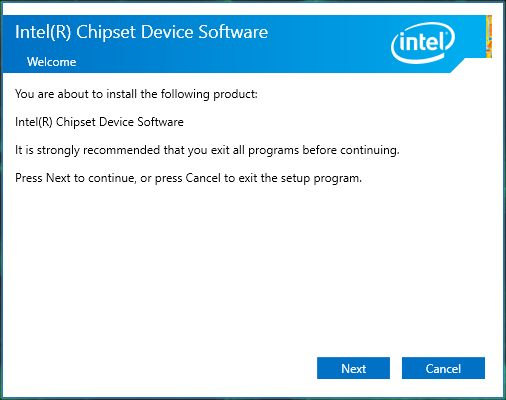
- Otwórz to.
- Teraz wykryje Kontroler magistrali SM i pozwoli ci zainstalować odpowiedni sterownik.
Po zainstalowaniu uruchom ponownie komputer. Tą metodą powinno być również możliwe pobranie sterownika SM Bus Controller w 32-bitowym systemie Windows 7.
2. Pobierz za pomocą Menedżera urządzeń
- Otworzyć Menu startowe, typ menadżer urządzeńi uderzył Wchodzić.

- Znajdź i kliknij prawym przyciskiem myszy plik Kontroler magistrali SM i kliknij na Aktualizacja.
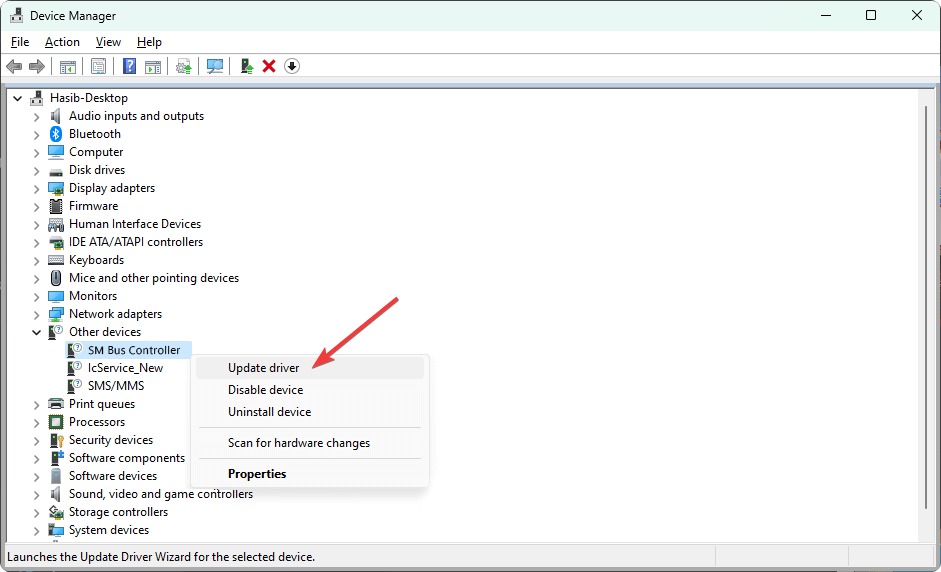
- Wybierz preferowany sposób aktualizacji.
- Postępuj zgodnie z instrukcjami wyświetlanymi na ekranie, aby zakończyć proces.
Wbudowana metoda Menedżera urządzeń działa dobrze podczas instalowania sterownika kontrolera magistrali SM dla systemu Windows 10 w wersji 64-bitowej.
3. Użyj narzędzia do aktualizacji sterowników innej firmy
Najlepszym sposobem na pobranie sterownika SM Bus Controller dla systemu Windows 11 jest skorzystanie z usług innej firmy narzędzia do aktualizacji sterowników jak DriverFix. To narzędzie może automatycznie wykrywać brakujące lub nieaktualne wersje sterowników.
Posiada ogromną bazę danych. W rezultacie możesz pobrać i zainstalować wszystkie sterowniki na swoim komputerze za pomocą jednego kliknięcia. W przeciwnym razie DriverFix może uruchomić zaplanowane skanowanie i wykonać proces aktualizacji sterownika automatycznie, co pozwala zaoszczędzić czas.

DriverFix
Świetny program, który oszczędza czas i wyszukuje najnowsze aktualizacje dla wszystkich sterowników.
Magistrala zarządzania systemem to urządzenie opracowane przez firmę Intel, które kontroluje komunikację zarządzania systemem o niskiej szybkości. Pamiętaj, że potrzebujesz sterownika SM Bus Controller również w 64-bitowym systemie Windows 7. Chociaż jeśli masz system z plikiem procesor AMD, możesz nie potrzebować tego sterownika.
W tym artykule opisano, jak pobrać i zainstalować kontroler magistrali SM w systemie Windows 11. Daj nam znać w polu komentarza, jeśli masz jakieś sugestie lub opinie.
Nadal masz problemy? Napraw je za pomocą tego narzędzia:
SPONSOROWANE
Jeśli powyższe porady nie rozwiązały problemu, na komputerze mogą wystąpić głębsze problemy z systemem Windows. Polecamy pobierając to narzędzie do naprawy komputera (ocenione jako „Świetne” na TrustPilot.com), aby łatwo sobie z nimi poradzić. Po instalacji wystarczy kliknąć Rozpocznij skanowanie przycisk, a następnie naciśnij Naprawić wszystko.


